Được ra mắt cùng lúc với iPhone, iOS 17 được Apple mang đến một loạt các tính năng mới và cải thiện đáng kể cho người dùng iPhone. Nhưng liệu chiếc iPhone của bạn có được hỗ trợ iOS 17 hay không? Và làm thế nào để cập nhật iPhone của bạn lên phiên bản iOS mới nhất? Hãy cùng Văn Hóa Đời Sống tìm hiểu chi tiết hơn về vấn đề này nhé!
Giới thiệu iOS 17
iOS 17 là sản phẩm hệ điều hành mới nhất của Apple cho iPhone, vừa chính thức ra mắt tại sự kiện WWDC 2023. Phiên bản này không chỉ mang đến sự tối ưu hóa vượt trội về hiệu suất và ổn định hệ thống, mà còn đem theo một loạt tính năng mới và cải tiến đáng kể. iOS 17 không chỉ là một bản cập nhật, mà là một bước tiến quan trọng đánh dấu sự phát triển và phấn đấu của Apple để cung cấp những trải nghiệm tuyệt vời và đột phá cho người dùng iPhone.

Cập nhật lên iOS 17 có tốn phí không?
Tất cả các phiên bản iOS mới đều được hỗ trợ cập nhật hoàn toàn miễn phí cho cộng đồng người dùng iPhone. Điều này có nghĩa là nếu thiết bị của bạn tương thích với phiên bản cập nhật iOS 17, bạn có thể thực hiện việc nâng cấp mà không phải lo lắng về bất kỳ chi phí nào.

iOS 17 có trên iPhone nào?
iOS 17 sẽ tiếp tục hỗ trợ trên một loạt các phiên bản iPhone, gồm:
- iPhone 15, iPhone 15 Plus, iPhone 15 Pro, iPhone 15 Pro Max.
- iPhone 14, iPhone 14 Plus, iPhone 14 Pro, iPhone 14 Pro Max.
- iPhone 13, iPhone 13 mini, iPhone 13 Pro, iPhone 13 Pro Max.
- iPhone 12, iPhone 12 mini, iPhone 12 Pro, iPhone 12 Pro Max.
- iPhone SE 3, iPhone SE 2.
- iPhone 11, iPhone 11 Pro, iPhone 11 Pro Max.
- iPhone XS, iPhone XS Max và iPhone XR.
Tuy nhiên, việc hỗ trợ iOS 17 cho iPhone 8/8 Plus và iPhone X có thể không chắc chắn, vì những thiết bị này đã ra mắt từ năm 2017 và Apple thường không cập nhật cho các thiết bị cũ. Do đó, có khả năng chúng không đủ điều kiện để nâng cấp lên iOS 17.

Các tính năng mới được cập nhật trên iOS 17
Giao diện mới
Hiển thị thông minh StandBy – Biến iPhone thành đồng hồ
iOS 17 đã thêm tính năng StandBy thông minh khi iPhone đang ở chiều ngang và đang sạc, hiển thị thông tin quan trọng như thời gian, lịch, thời tiết và thông báo giống một màn hình nhà thông minh. Khi sạc đêm, nó sẽ chuyển sang màn hình màu đỏ để giảm ánh sáng và bảo vệ mắt người dùng.
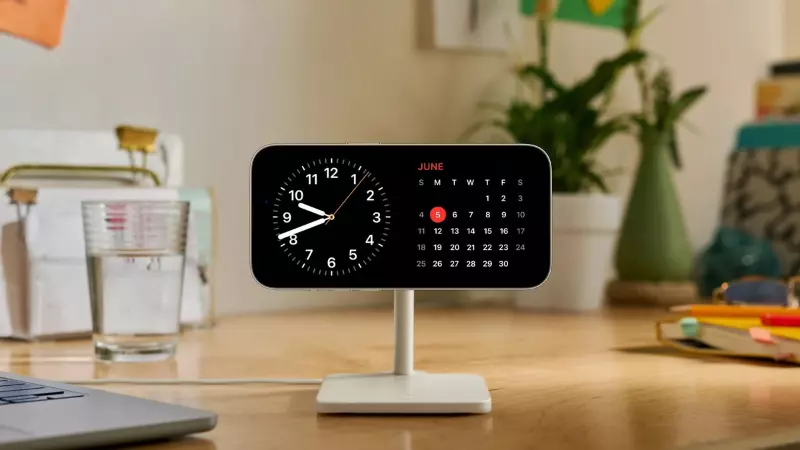
Sử dụng Widget không cần mở ứng dụng
Với iOS 17, bạn có thể sử dụng các Widget ngay trên màn hình chính và màn hình khóa, thực hiện các tác vụ như đánh dấu lời nhắc đã hoàn thành hoặc điều khiển âm nhạc mà không cần mở ứng dụng.
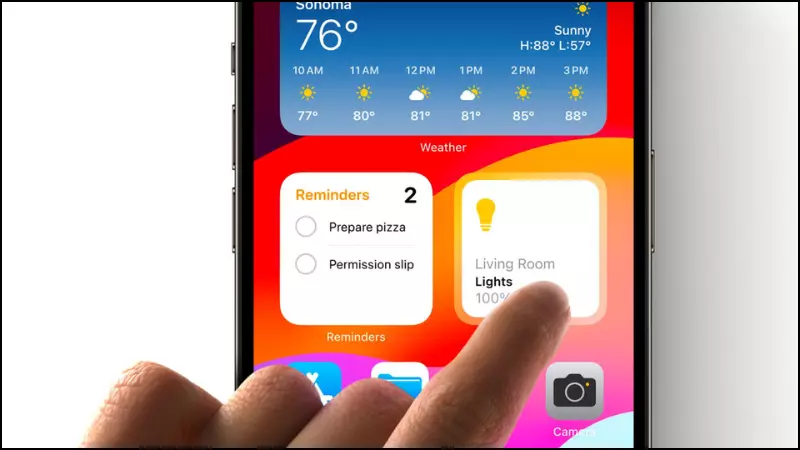
Các cập nhật mới trên cuộc gọi
iOS 17 đã đem đến một sự thay đổi đáng chú ý trong giao diện của cuộc gọi trên iPhone. Thay vì nút kết thúc cuộc gọi nằm ở giữa màn hình như trước đây, bây giờ nó đã được di chuyển xuống phía dưới cùng, góc phải của màn hình. Điều này giúp người dùng dễ dàng tiếp cận nút kết thúc cuộc gọi một cách thuận tiện hơn trong quá trình sử dụng điện thoại.
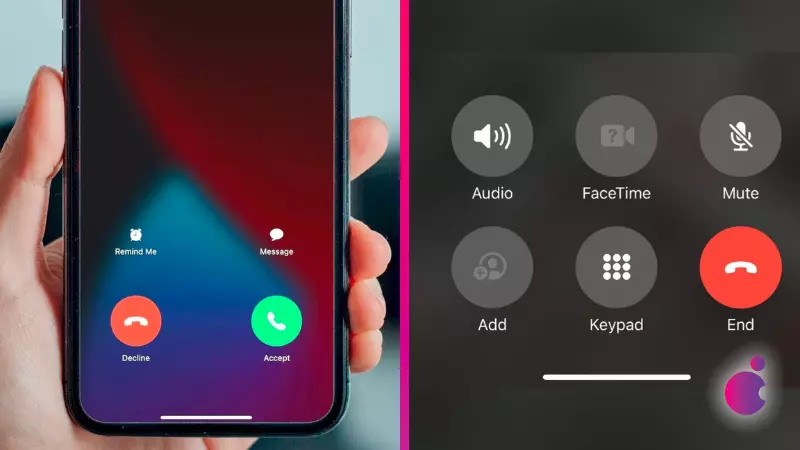
Bàn phím và tin nhắn
Bàn phím được nâng cao, tự động sửa chính tả
Bàn phím trên iOS 17 đã trải qua một bước nâng cấp đáng chú ý với tính năng tự động sửa lỗi chính tả hoạt động chính xác hơn và tiện ích hơn bao giờ. Khi bạn nhập văn bản, bạn sẽ nhận được các gợi ý theo thời gian thực và chỉ cần nhấn phím cách để áp dụng chúng. Điều này giúp việc viết và gửi tin nhắn trở nên nhanh chóng và dễ dàng hơn.
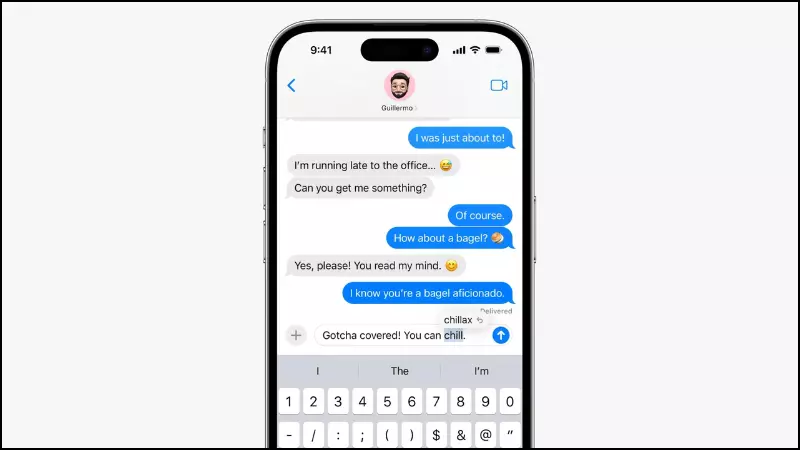
Check in qua tin nhắn khi đã đến nơi an toàn
iOS 17 giới thiệu tính năng Check-in tự động, là một cách tiện lợi để thông báo cho bạn bè và gia đình khi bạn đến địa điểm an toàn. Khi bạn đến nơi, hệ thống sẽ tự động gửi thông báo cho danh sách liên hệ của bạn, giúp bạn chia sẻ vị trí của mình một cách nhanh chóng và an toàn.
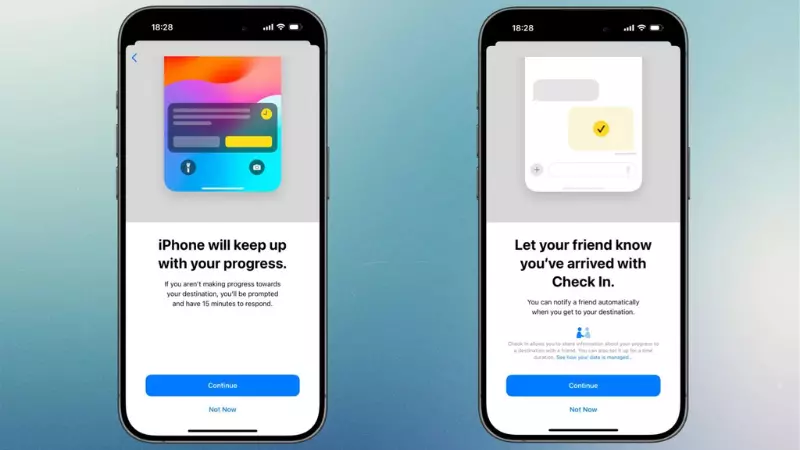
Sticker khi nhắn tin
Bạn có thể dễ dàng lấy các đối tượng từ bức ảnh và chuyển chúng thành nhãn dán trực tiếp. Cho dù đó là hình ảnh hoạt họa hay hình ảnh của bạn, bạn bè hoặc bất kỳ ai khác, bạn có thể biến chúng thành các biểu tượng dán. Thậm chí, bạn có thể điều chỉnh và tùy chỉnh kích thước và góc quay của nhãn dán theo ý muốn. Các nhãn dán này có sẵn trên toàn hệ thống, cho phép bạn sử dụng chúng trong tin nhắn văn bản và nhiều nơi khác một cách dễ dàng.
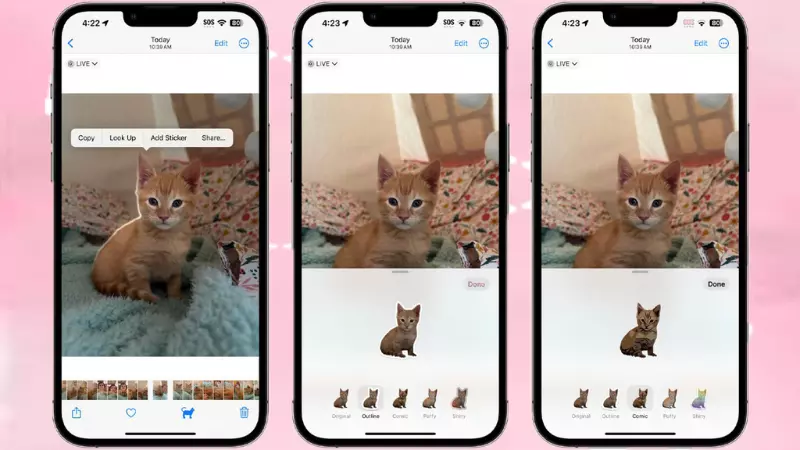
Các tính năng trên Safari
Xác thực Face ID hoặc mật khẩu để mở Safari
iOS 17 mang đến nhiều cải tiến về bảo mật cho trình duyệt Safari. Một trong những tính năng đáng chú ý là việc yêu cầu xác thực Face ID hoặc mật khẩu để truy cập vào cửa sổ duyệt web riêng tư trong Safari.
Điều này đảm bảo rằng người dùng có quyền truy cập vào điện thoại đã mở khóa mới có thể truy cập vào lịch sử duyệt web riêng tư. Để mở các tab riêng tư, bạn cần xác thực bằng Face ID hoặc mật khẩu.
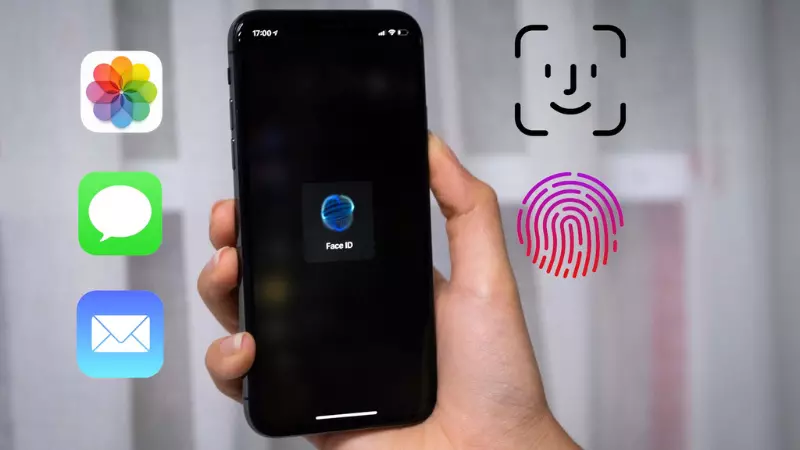
Đọc trang web
Bên cạnh đó, trình duyệt Safari trên iOS 17 còn có tính năng mới cho phép trợ lý cá nhân Siri đọc nội dung của trang web cho bạn. Khi trang web hỗ trợ chế độ xem Reader, bạn có thể dễ dàng yêu cầu Siri đọc nội dung trang một cách tiện lợi.
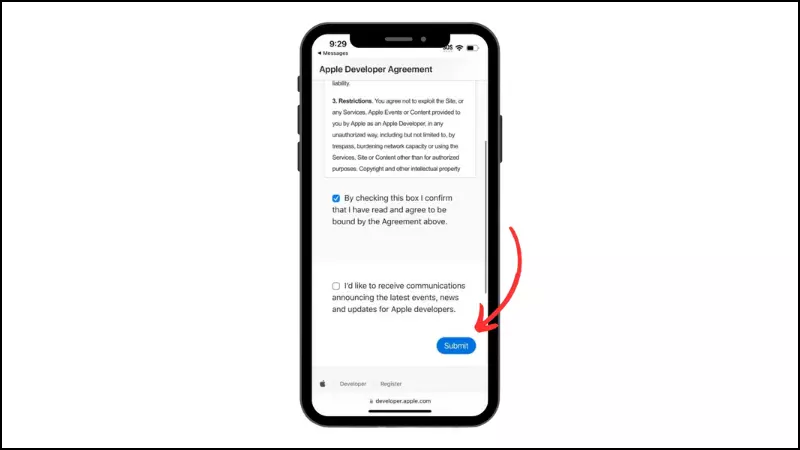
Tích hợp NameDrop trong AirDrop
Tính năng NameDrop tích hợp trong AirDrop giúp bạn chia sẻ thông tin chỉ bằng cách đưa điện thoại gần nhau. Bạn có thể dễ dàng lựa chọn số điện thoại và địa chỉ email bạn muốn chia sẻ và thậm chí chia sẻ với Apple Watch.
Chẳng hạn, nếu bạn muốn chia sẻ ảnh, chỉ cần đưa điện thoại lại gần và chia sẻ một cách đơn giản. Thậm chí khi bạn rời xa, nội dung vẫn tiếp tục được chia sẻ qua internet. Điều này cũng áp dụng cho SharePlay, nên bạn có thể chia sẻ nội dung xem chỉ cần đưa điện thoại gần nhau.
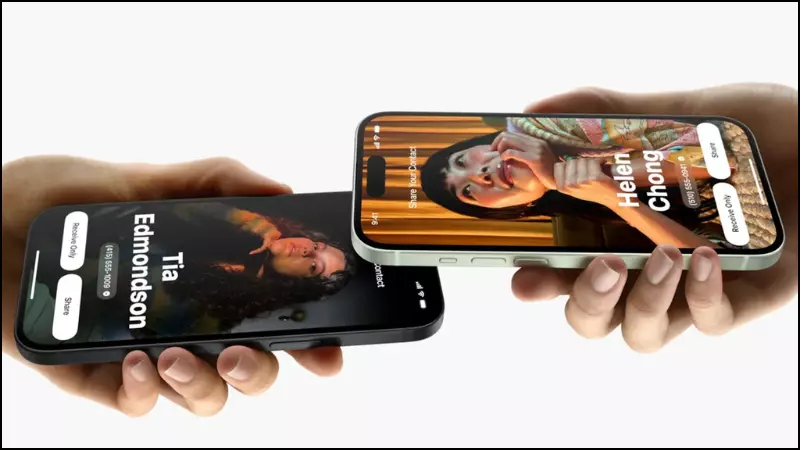
Tùy chỉnh cài đặt ảnh danh bạ
Người dùng có khả năng tùy chỉnh ảnh đại diện cho danh bạ cá nhân của họ. Khi thực hiện cuộc gọi, hình ảnh này sẽ xuất hiện trên màn hình của người nhận, tạo thêm sự cá nhân hóa và dễ nhận biết trong cuộc gọi.
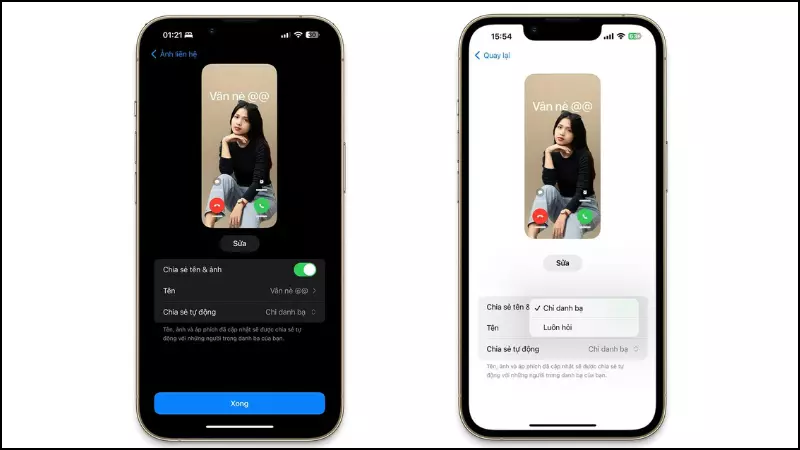
Trải nghiệm kiểm soát tiếng ồn trên AirPod
Trên iPhone XS, iPhone XR trở lên và AirPods Pro (thế hệ thứ 2), iOS 17 đã giới thiệu chế độ Âm Thanh Thích Ứng linh hoạt. Chế độ này kết hợp Chế Độ Xuyên Âm với Chức Năng Chủ Động Khử Tiếng Ồn để tạo ra một trải nghiệm điều chỉnh tiếng ồn linh hoạt. Điều này cho phép bạn tùy chỉnh trải nghiệm nghe khi chuyển đổi giữa các môi trường và trong quá trình giao tiếp suốt ngày.
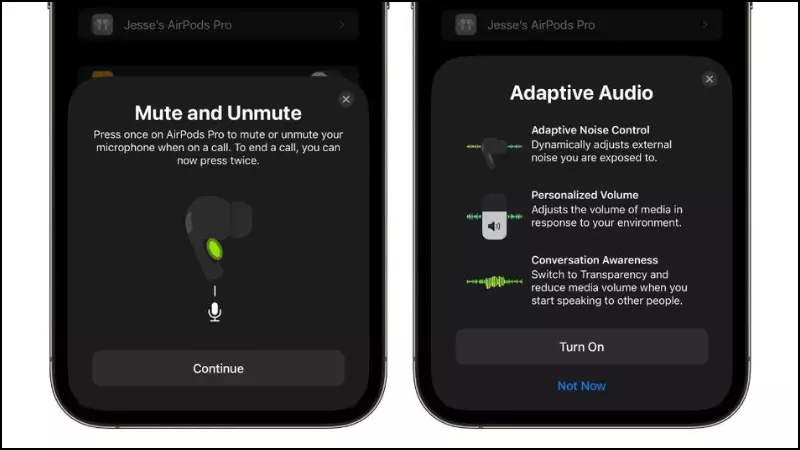
“Siri” thay thế “Hey Siri”
Khi bạn thực hiện cập nhật lên iOS 17, tính năng kích hoạt “Siri” sẽ tự động được bật theo mặc định và “Hey Siri” vẫn sẽ hoạt động như trước. Điều này đồng nghĩa rằng bạn có tự do sử dụng cả hai cụm từ kích hoạt mà bạn quen thuộc. Tuy đã nói “Hey Siri” trong nhiều năm, nhưng đó là một thói quen quen thuộc và thoải mái đối với nhiều người.
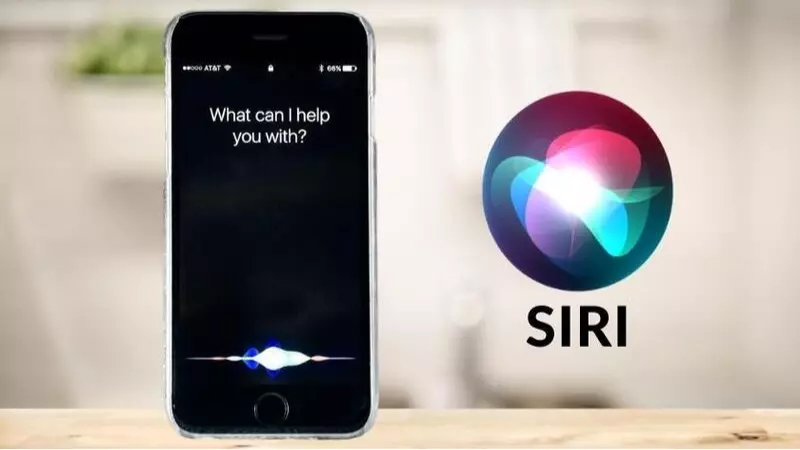
Các cập nhật nổi bật trên các ứng dụng
Nâng cấp FaceTime
Khi bạn thực hiện cuộc gọi FaceTime và người khác không trả lời, bạn có thể để lại tin nhắn video hoặc âm thanh tùy thuộc vào loại cuộc gọi bạn đã thực hiện. Điều này tạo sự linh hoạt trong cách bạn tương tác trong cuộc gọi FaceTime.

Bản đồ ngoại tuyến
iOS 17 cho phép bạn tải bản đồ ngoại tuyến, rất hữu ích khi bạn không có kết nối di động hoặc WiFi. Bạn vẫn có thể lưu trữ một khu vực cụ thể trên thiết bị của mình, cho phép truy cập vào đó khi bạn đang ở chế độ ngoại tuyến.
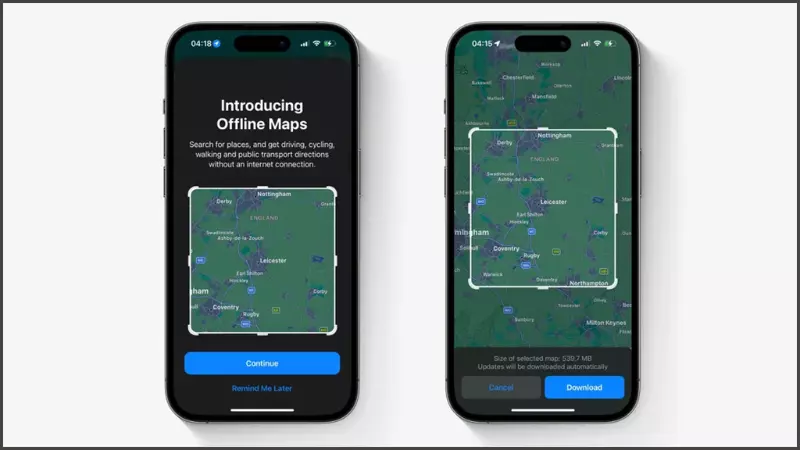
Tính năng cảnh báo khoảng cách màn hình
Tính năng Screen Distance trên iOS 17 giúp bạn nhận được cảnh báo khi bạn đang sử dụng điện thoại với khoảng cách gần. Điều này giúp giảm mệt mỏi và nguy cơ cận thị, đặc biệt là cho trẻ em.
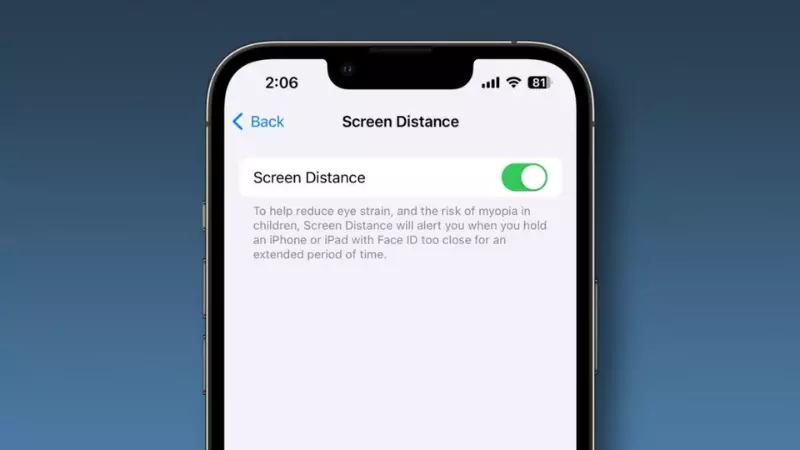
Các tính năng mới cho ứng dụng sức khỏe
iOS 17 mang đến khả năng theo dõi tâm trạng và cảm xúc trong ứng dụng sức khỏe. Bạn có thể ghi lại tâm trạng hàng ngày và theo dõi sự thay đổi theo thời gian. Ứng dụng sức khỏe cũng sẽ hỗ trợ quản lý tình trạng thị lực, nhưng thông tin chi tiết về tính năng này vẫn chưa rõ ràng.
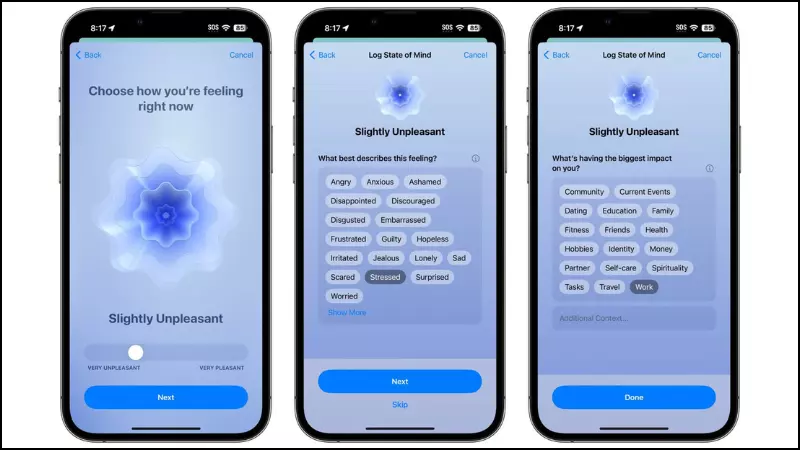
Ứng dụng viết nhật ký – Journal
Apple đang phát triển một ứng dụng ghi nhật ký cho phép bạn ghi lại hoạt động và suy nghĩ hàng ngày thông qua việc phân tích hành vi cá nhân của bạn. Ứng dụng sẽ giúp xác định một ngày bình thường của bạn và theo dõi thay đổi trong các hoạt động của bạn.
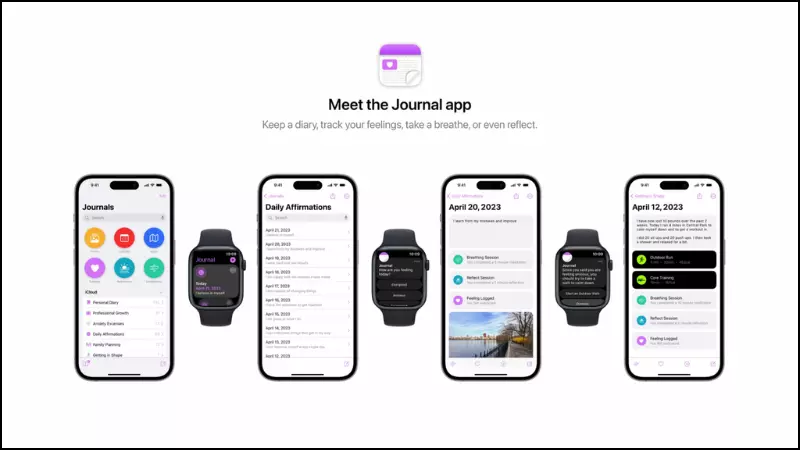
Trải nghiệm CarPlay mới
Apple đã giới thiệu CarPlay tích hợp trên xe, cho phép bạn kiểm soát các tính năng của xe hơi thông qua CarPlay. Bản cập nhật mới có thể cung cấp thêm các widget và hỗ trợ nhiều màn hình.
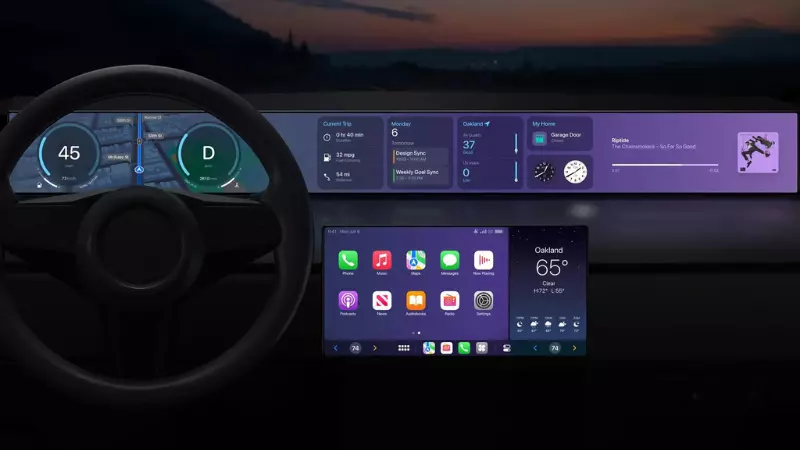
Cập nhật SharePlay
SharePlay là tính năng của Apple cho phép bạn xem chương trình TV, phim và nội dung khác cùng nhau. Bạn có thể dễ dàng chia sẻ nội dung với người dùng khác bằng cách đưa hai thiết bị gần nhau để kích hoạt SharePlay một cách nhanh chóng.
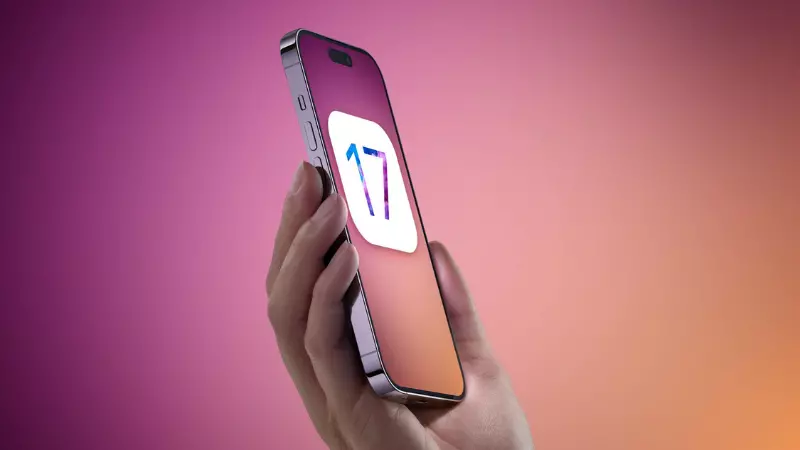
Có nên cập nhật iOS 17 không?
Nếu bạn yêu thích sản phẩm của Apple và đam mê trải nghiệm hệ điều hành mới, việc cập nhật lên iOS 17 sẽ mang đến nhiều trải nghiệm thú vị. Tuy nhiên, nếu bạn sử dụng các dòng máy cũ hơn, hãy xem xét kỹ trước khi nâng cấp. Chờ một thời gian sau khi phiên bản mới ra mắt có thể là một lựa chọn tốt để đảm bảo tính ổn định hơn.
Hệ điều hành mới của Apple thường đi kèm với một số lỗi khác nhau, đặc biệt là trên các thiết bị cũ hơn. Nếu bạn không muốn trải nghiệm tính năng mới ngay lập tức, hãy cân nhắc chờ đợi đánh giá từ các nguồn tin công nghệ trước khi thực hiện cập nhật.
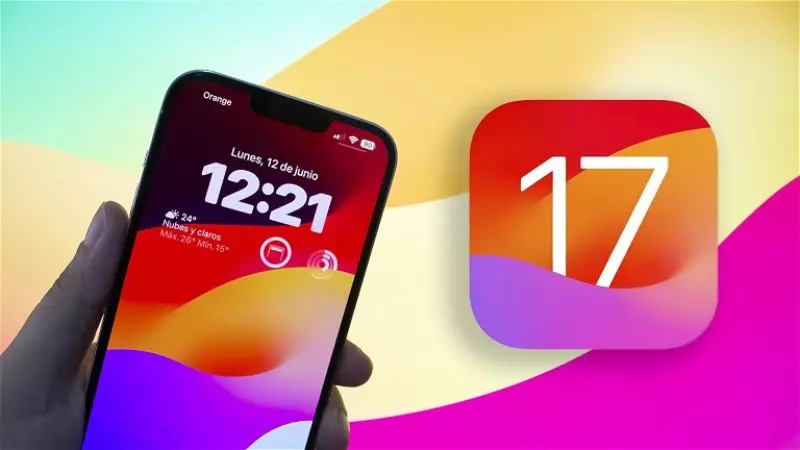
Cách cập nhật iOS 17 mới nhất
Để cập nhật iOS 17 chính thức, bạn có thể tuân theo các bước sau:
- Bước 1: Mở ứng dụng “Cài đặt” trên thiết bị của bạn.
- Bước 2: Nhấn chọn mục “Cài đặt chung”, tiếp tục tìm và chọn mục “Cập nhật phần mềm”.
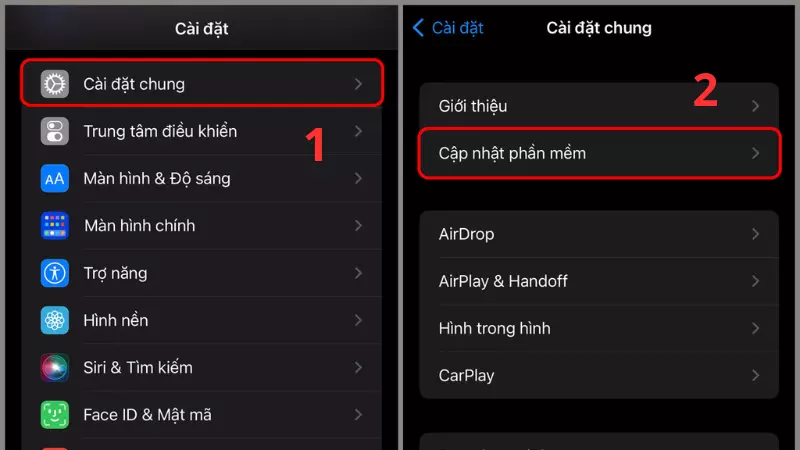
Bước 3: Trong mục “Cập nhật phần mềm” bạn sẽ tìm thấy tùy chọn để kiểm tra và cài đặt cập nhật. Nếu iOS 17 đã sẵn sàng cho thiết bị của bạn, bạn sẽ thấy nó xuất hiện trong danh sách các bản cập nhật có sẵn.
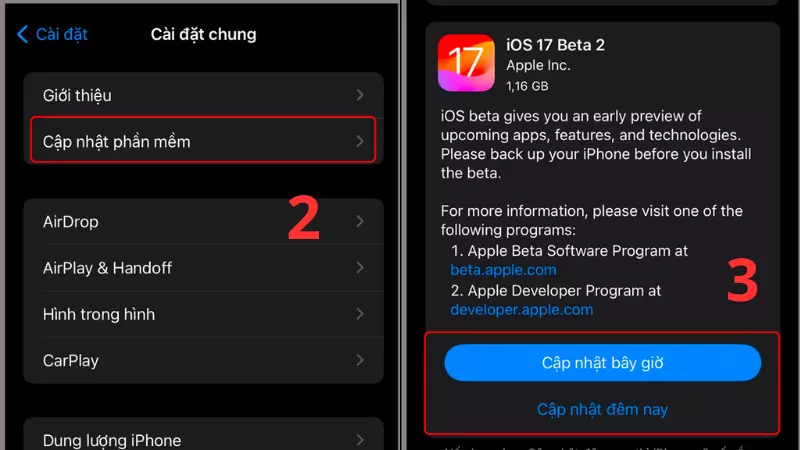
Xem thêm:
- So sánh iPhone 15 Pro và iPhone 15 Pro Max, nên mua loại nào?
- 40+ hình nền iOS 17 4k chất lượng cao và cách cài cho iPhone 15
- iPhone 15 giá bao nhiêu? Có gì mới? Có thật sự đáng mua?
Như vậy, Văn Hóa Đời Sống vừa cùng bạn tìm hiểu iOS 17 hỗ trợ máy nào và cách nâng cấp lên iOS 17. Nếu bạn còn muốn tìm hiểu về hệ điều hành nào khác, hãy để lại bình luận bên dưới bài viết nhé!